Ниже описан пример создания общей папки на рабочем столе пользователя, вошедшего в данный момент в систему компьютера.
Пользователь, вошедший в систему компьютера и имеющий права администратора, получает доступ к папке на рабочем столе и к папке с документами, которые находятся в папке User.
Установите эту конфигурацию, чтобы НЕ РАЗРЕШИТЬ другим пользователям чтение и запись для этой общей папки на компьютере.
Место создания общей папки: рабочий стол
Путь к папке: C:\Users\xxxx\Desktop\scan_folder
Разрешение на доступ по сети (разрешения для общего ресурса): все
Разрешение на доступ к файловой системе (безопасность): для разрешения доступа добавьте соответствующие имена пользователей/групп или не добавляйте их, если доступ следует запретить.
Войдите на компьютер, на котором будет создана общая папка, используя учетную запись администратора.
Откройте проводник.
Создайте папку на рабочем столе и присвойте ей имя scan_folder.
Для имени папки введите от 1 до 12 буквенно-цифровых символов. При превышении ограничения символов для имени папки она будет недоступна.
Щелкните папку правой кнопкой мыши и выберите Свойства.
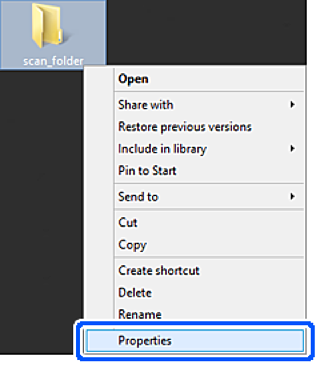
Щелкните Дополнительный общий доступ на вкладке Общий доступ.
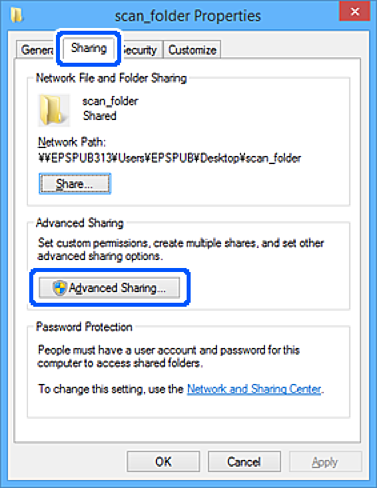
Выберите Общий доступ к папке, затем щелкните Разрешения.
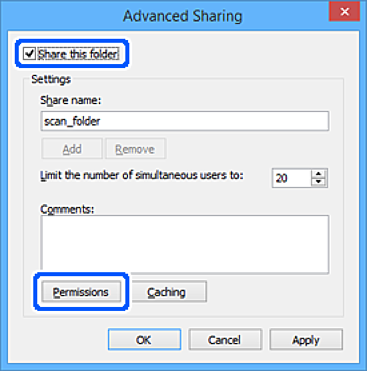
Выберите группу Все в разделе Группы или пользователи, выберите Разрешить в разделе Изменить и нажмите кнопку ОК.
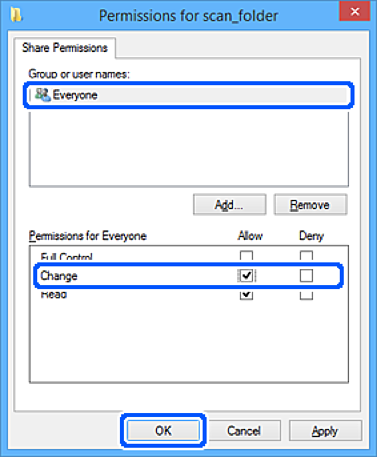
Нажмите кнопку ОК.
Перейдите на вкладку Безопасность.
Проверьте списки групп или пользователей в разделе Группа или пользователи.
Данные группы и пользователи будут иметь доступ к этой общей папке.
В данном случае доступ к этой общей папке получат пользователь, вошедший в систему компьютера, и администратор.
При необходимости добавьте разрешение на доступ. Его можно добавить, нажав кнопку Изменить. Дополнительные сведения см. в разделе «Подробная информация».
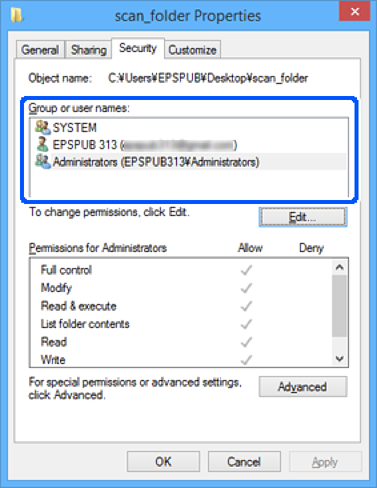
Перейдите на вкладку Общий доступ.
Отобразится сетевой путь к данной общей папке. Он должен использоваться при регистрации контактов принтера. Запишите его.
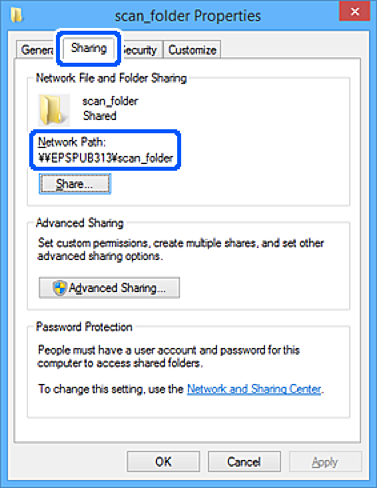
Нажмите OK или Закрыть, чтобы закрыть это окно.
Проверьте возможность чтения или записи файла в данной общей папке на компьютерах пользователей и групп, которым был открыт этот доступ.